Obsah
Jak vyrobit průhledné rukávy v The Sims 4
Přidání průhlednosti do objektů, které nemají AlphaBlended v Sims 4 Studio
![]()
Někdy nemůžete přidat alfa kanál k objektu pomocí metody popsané v této instrukci. Pokud v nastavení není vůbec žádný parametr AlphaBlended, pak navrhovaná metoda přidání průhlednosti nebude fungovat u všech objektů, i když do textury přidáte alfa kanál. The Sims 4 Studio může dokonce ukázat pozitivní výsledek v režimu náhledu, ale položka se ve hře nezobrazí správně. V tomto případě musíte provést další nastavení. Některé položky, například záclony, mají schopnost používat průsvitnost, což dává široký prostor pro kreativitu (můžete vytvořit přechodovou průhlednost látky nebo krajkový efekt). U ostatních bude průhlednost binární – to znamená, že části vašeho objektu budou buď zcela průhledné, nebo ne, a hrana bude ostrá, dokonce roztržená (u koberců a samolepek na zeď je to přesně tento případ). Ale pro vytvoření některých malých detailů, jako jsou květiny, listy a větve, to úplně stačí.
- Software Sims 4 Studio
- 2D grafický editor (používám Photoshop) a nástroje pro tvorbu a zpracování DDS textur
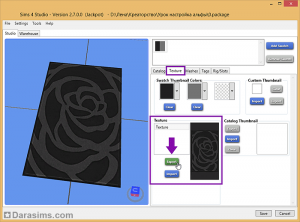
export textury do studia sims 4
Otevřete naši texturu ve 2D editoru. Nahraďte RGB kanál svým obrázkem a také přidejte alfa kanál pomocí tlačítka v dolní části okna Kanály a upravte jej, protože ve výchozím nastavení bude zcela černý.
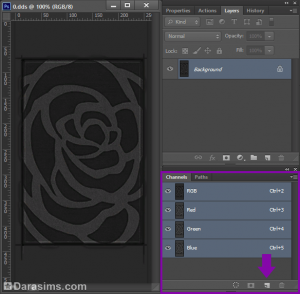 úprava textury ve Photoshopu
úprava textury ve Photoshopu
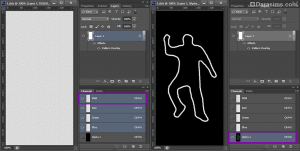 úprava textury ve Photoshopu
úprava textury ve Photoshopu
Uložíme ve formátu .dds DXT5 interpolovaná alfa.
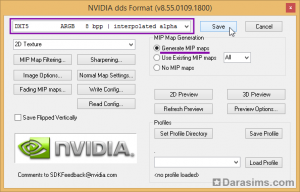
uložení textury v dds dxt5 interpolovaném alfa formátu
Nyní otevíráme studio sims 4 a importujte texturu do našeho souboru .package pomocí tlačítka import v záložce Textura.
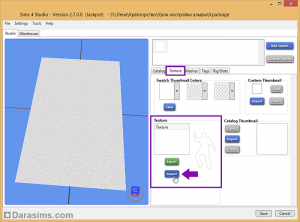
import textur do studia sims 4
Jak vidíte, program Sims 4 Studio ještě nevidí průhlednost. Chcete-li to opravit, přejděte na kartu Sklad (1).
Pokud je váš objekt jednoduchý a má pouze vysoce kvalitní síť LOD 0, pak musíte vybrat volanou linii Model (1) a přejděte na kartu Data (3). Tady na místě Lods je tam tlačítko Upravit položky. (4). Pojďme to stisknout.
Pokud kromě kvalitního pletiva existují pletiva střední a nízké kvality, pak v řadě Model budou pouze ony a upravitelné 0 LOD se bude nacházet v řádku tzv Model LOD s hodnotou 00000000 ve sloupci Skupina.
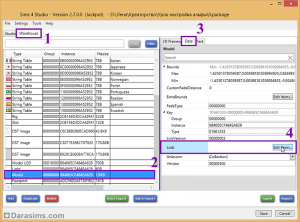
V novém okně, které se otevře, vyberte vysoce kvalitní síť HighDetail (1) a v odstavci OK na pravé straně znovu stiskněte tlačítko Upravit položky. (2).
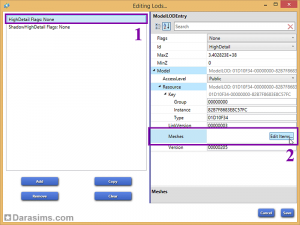
editační síť ve studiu sims 4
Otevřelo se další okno. Přejděte doprava níže a na Materiál stiskněte znovu Upravit položky.
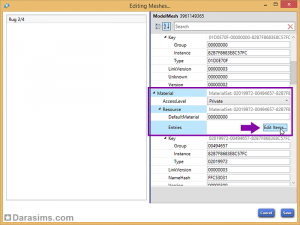
střih materiálu ve studiu sims 4
V novém okně vyberte první řádek vlevo a poté klikněte znovu vpravo Upravit položky.
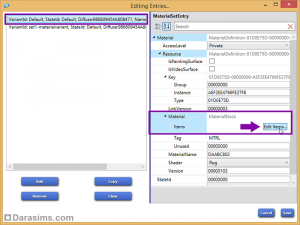
Musíme přidat parametry jako AlphaMap и AlphaMaskThreshold.
Vyberte řádek DiffuseMap (1) a zkopírujte jej stisknutím tlačítka Zkopírujte (2).
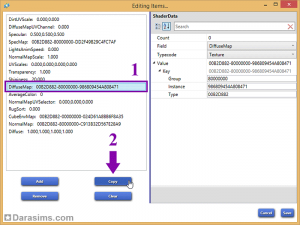
Zkopírovaný parametr se objeví na samém konci seznamu. Vyberte to. Poté na pravé straně otevřete seznam pod Pole a najít v něm AlphaMap.
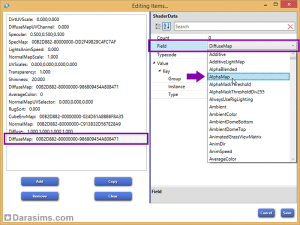
textura alfa mapa
Nyní přejdeme k dalšímu parametru.
AlphaMaskThreshold
Klikněte na tlačítko přidat a přidejte do seznamu nový parametr.
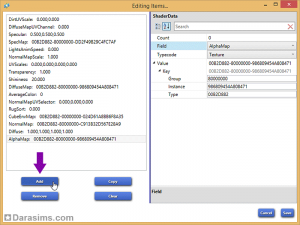
přidání parametru do materiálů
Bude na konci seznamu. Změňte hodnotu položky vpravo Typový kód na Plovák.
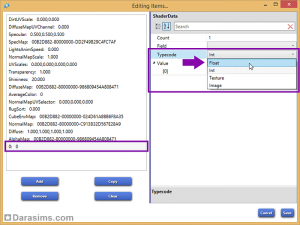
změňte vlastnosti parametru typecode na float
A na místě Pole zvolit AlphaMaskThreshold.
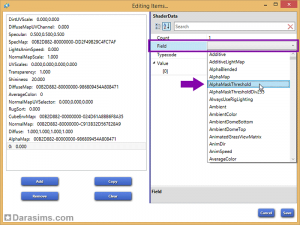
Místo 0 v odstavci Hodnota nastavte hodnotu 128 (1) a uložte všechny změny kliknutím na tlačítko Uložit (2).
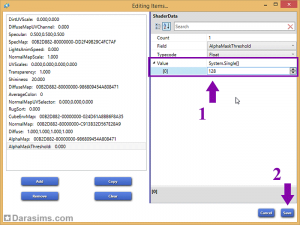
nastavte hodnotu na 128 a uložte
Pro přidání opakujeme stejné kroky AlphaMap и AlphaMaskThreshold pro všechny ostatní řádky na levé straně okna.
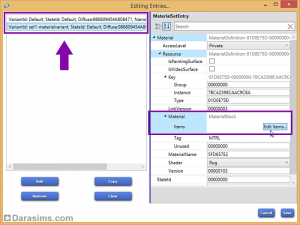
přiřazení parametrů materiálu
Poté zavřete všechna okna jedno po druhém pomocí tlačítka Uložitdokud nedojdeme k oknu Úprava zatížení… Pro kvalitní síťky opakujeme všechny předchozí kroky Střední и Nízké, Pokud jsou. Pro sítě Stín není třeba to dělat.
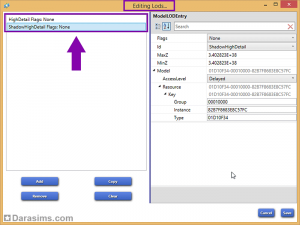
Opusťte všechna okna pomocí tlačítka Uložita poté uložte samotný soubor balíčku.
Pokud nyní opustíte hlavní nabídku a poté znovu načtete svůj projekt, uvidíte následující obrázek:
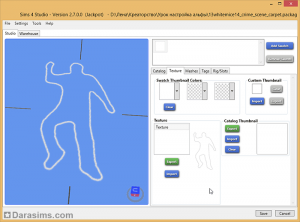
transparentní materiál ve studiu sims 4
To znamená, že jsme udělali všechno správně. Ačkoli někdy Sims 4 Studio nadále ignoruje průhlednost i po nastavení a restartu, hra stále zobrazuje vše, jak má. Kromě toho bude program stále ukazovat přítomnost průsvitnosti, i když nastavení objektu umožňuje pouze binární průhlednost, takže je lepší zkontrolovat váš předmět ve hře, než s ním provedete další akce.
Přesuňte náš soubor .package do složky hry Mods a vyzkoušet to ve hře.
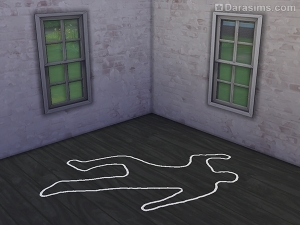
průhledný materiál v sims 4
The Sims 4 Retexturování oblečení pomocí Sims 4 Studio


To je vše, tento problém jsem vyřešil. Z nějakého důvodu jsem cestou podepsal nějaké levoruké ruskojazyčné symboly. i když mám speciální složku pro Blender přímo v rootu. Mrkl jsem se, znovu vybral složku a vše bylo v pořádku.
Teď bych rád zjistil, kde jsou kosti
Poslední úprava: 29. září 2014
Reakce: Sh@dow a MsAdrienne
Světla

Ověřeno
Zprávy 49 Úspěchy 215 Ocenění 6

jojo Stalo. Asi mimo téma, ale nenašel jsem kde
Stáhl jsem si program z našich stránek. vše funguje jak má
Б

Naposledy upraveno: 4. listopadu 2014
Sinfadora

Ověřeno
Zprávy 102 Úspěchy 140 Ocenění 75
Omlouvám se, měl jsem dotaz ohledně překreslování. Fakt je, že to není poprvé, co zkouším barvit nějaké oblečení nebo doplňky. A tak strašně mě dráždí, že ten obrázek k přemalování je tak malinký. Dobře, snažím se do tohoto obrázku vměstnat vše, ale chápete, že malé pixely pravděpodobně nevytvoří krásný obrázek na stejném přívěsku (už jsem v potížích potřetí a znovu jsem narazil na problém s textura).
Dívám se na práci jiných lidí. Všechno je na nich tak krásné a jasné. Je jasné, že zde mají květinu vyobrazenou a velmi názorně.
Pokusil jsem se to zopakovat — ukázalo se, že to byl nějaký druh rozmazaného odpadu. Nebo můžete vidět každý diamant na náušnici. a dokonce i velký design na mém tričku se změnil v jednoduchou barevnou skvrnu (hrabu se ve Photoshopu — nic z toho není)
Takhle se lidem daří dělat tak jasné a realistické přemalby? Co bych měl dělat?
Možná by se tento obrázek dal nějak zvětšit. nebo něco jiného.
Naposledy upraveno: 8. listopadu 2014
Severinka
VÍLA 100lvl



Legenda fóra
Zprávy 24.686 Úspěchy 7.465 Ocenění 23.042
Sinfadoro, ne, všechno se dělá stejně. Na osách ano, bylo nám přiděleno jen takové malinké místečko, jen se tam vmáčkněte, jak chcete.
Co se týče přehlednosti textur, vše prostě závisí na zdroji, je potřeba vybírat velmi kvalitní.
Obrázek nelze zvětšit, hra jej stále zkomprimuje na 1024*2048, to je limit textury ve hře. Ale abyste pracovali pro sebe, můžete ji zvýšit ve FS a pak ji snížit.
Reakce: Sh@dow a MsAdrienne
Sinfadora

Ověřeno
Zprávy 102 Úspěchy 140 Ocenění 75
Severinka no. a tak jsem doufala, že tam bude nějaké supertajné))) jinak jsem šaty přelakovala. a on má všechno takové. neostré (zpočátku měla textura, kterou jsem pořídil, poměrně slušnou kvalitu a velikost. Zatímco jsem ji zpracovával, byl obrázek použit jako „chytrý objekt“.
A stalo se toto:

Ne, chápu, že tady jsou prsa – natahuje to obraz. Když se přiblížíte, vypadá to děsivě. Je to zajímavé – dostává každý stejný nesmysl? Nebo takové „nejasnosti“ nejsou normou?
O? Nebo si možná pohrát v Corelu a pak to přetáhnout do Photoshopu? O_O
Photoshop to stále „nastíní“, ale možná nebude všechno tak strašidelné.
Nebo zvětšit pixely.
